방법 "Windows가 디스크에 액세스 할 수 없습니다"해결하려면?
-
188회 연결
-
293회 연결
본문
요약 :
대한이 게시물의 주제는 윈도가 디스크에 액세스 할 수 없습니다 많은 윈도 사용자에 공통적 인 문제를. 때로는 윈도우는 원인에 의해 발생할 모든 종류의 디스크에 액세스 할 수 없습니다. 당신은 그런 문제가 발생하는 경우 여기에서 해결책을 찾을 수 있습니다.
프로그램을 시작하거나 윈도 컴퓨터에서 파일을 열려고하면 "지정한 장치, 경로 또는 파일을 액세스 할 수있는 윈도. 당신은 항목에 액세스 할 수있는 적절한 권한이 없을 수 있습니다."라는 오류 메시지가 나타날 수 있습니다 최악의 경우, 그것은 또한 데이터가 손실 될 수 있습니다. 그러나 윈도가 정상적으로 지정한 장치, 경로 또는 파일을 액세스하는 데 실패하게 가능한 이유는 무엇인가? 왜 현재 폴더에 액세스 할 수있는 권한이 없습니다? 당신은 당신이 반드시 프로그램 및 파일을 잃지 않도록하기 위해 무엇을해야합니까?
"윈도가 디스크에 액세스 할 수 없습니다"수정?
당신은 윈도가 문제의 디스크에 액세스 할 수 있도록 수정 단계에 따라 시도 할 수 있습니다.
해결 방법 1 : 디스크 연결을 확인
1. 모든 케이블이 제대로 저장 장치와 컴퓨터 사이에 연결되어 있는지 확인하십시오.
2. 외장 하드 드라이브, 당신은 다른 USB 포트에 플러그를 뽑 디스크 또는 다른 케이블을 시도 할 수 있습니다. 그런 다음 컴퓨터를 다시 시작합니다.
3. 부족한 전원 공급 장치에 액세스 할 수없는 드라이브를 유발하는 경향이 있는지 USB 포트, 전원 공급 문제가없는합니다.
해결 방법 2 : 영향을받는 하드 드라이브에 할당 된 드라이브 문자 변경
비슷한 상황의 사용자가 성공적으로 제거하는 데 사용한 유효 가장 절대적인 방법 "디스크 검사는 윈도가 디스크에 액세스 할 수 있기 때문입니다. 수행 할 수 없습니다"오류 메시지가 성공적으로 드라이브 문자를 변화 영향을받는 하드 드라이브에 나쁜를 실행 영향을받는 하드 드라이브에 할당.외장하드 액세스할 수 없습니다
1. 윈도 로고 키 + R은 실행 대화 상자를 엽니 다.
2.실행 대화 상자를 누르십시오에 diskmgmt.msc를 입력는 디스크 관리 유틸리티를 시작하십시오.
3.컴퓨터에 연결된 드라이브 목록 찾아서 ... 영향을받는 외부 하드 드라이브를 마우스 오른쪽 버튼으로 클릭하고 드라이브 문자 및 경로 변경을 클릭합니다.
4.팝업 창에서 를 선택하고 변경을 클릭 드라이브에 할당 된 현재의 드라이브 문자를 클릭합니다.
5. 할당 바로 앞에 다음 드라이브 문자를있는 드롭 다운 메뉴를 열고 : 당신이 그것을 선택하는 드라이브에 할당 할 새로운 어떤 드라이브 문자를 클릭합니다.
6. 확인을 클릭합니다.
7. X에 대한 드라이브 문자 및 경로 변경에서 확인을 : () 창을여십시오.
8. 디스크 관리 유틸리티를 닫고 컴퓨터를 다시 시작합니다.
9. 컴퓨터가 부팅이 영향을받는 외부 하드 드라이브에 나쁜를 실행하려고하고 문제가 지속되는지 확인합니다.
해결 방법 3 : 명령 프롬프트에서 디스크 검사 실행
관리자 권한 명령 프롬프트를 엽니 다. 시작 버튼을 클릭하고 모든 프로그램과 보조 프로그램을 클릭합니다. 명령 프롬프트를 마우스 오른쪽 버튼으로 클릭하고 "관리자 권한으로 실행"을 선택합니다. 당신이 암호 나 확인을 입력 한 비밀번호를 제공하거나 클릭하라는 메시지가 나타나면 "허용".
2. 명령 G : 명령 프롬프트를 눌러 입력합니다. 참고 : G는 : 문제의 디스크의 드라이브 문자입니다. 디스크와 관련된 드라이브 문자로 교체하십시오.
3. 나쁜를 / r을 입력하고 입력 키를 누릅니다. 당신은 분리하고 다음에 다시 시작할 때 일정 나쁜를하라는 메시지가 표시되면, 다음 Y를 입력하고 입력 키를 누릅니다. 외장하드 액세스할 수 없습니다
4. 다시 컴퓨터.
참고 : 불량 섹터가 불량 섹터를 복구하려면 하드 드라이브와 나쁜를 시도에 발견되면, 해당 드라이브에 데이터가 손실 될 수 있습니다.
위의 솔루션 "윈도우가 디스크에 액세스 할 수 없습니다"라는 오류를 해결할 수 있습니다. 이전에 디스크에 중요한 데이터를 백업하지 않는 경우, 당신은 작업이 고정 된 후 손실 된 데이터를 복구해야합니다.
어떻게 손실 된 데이터를 복구하려면?
당신이 불량 섹터를 복구 할 디스크 또는 나쁜를 시도를 포맷하면 해당 드라이브의 데이터가 손실 될 수 있습니다. 이 문제를 해결하려면, 당신은 타사 데이터 복구 소프트웨어를 사용하여 손실 된 데이터를 복구해야합니다. Bitwar 데이터 복구 소프트웨어는 윈도우 PC, 노트북, 하드 드라이브, SSD, 메모리 카드, USB 드라이브, SD 카드, 디지털 카메라, 멀티미디어 플레이어 및 기타 저장 장치에서 포맷 또는 액세스 파일을 쉽게 복구 삭제하도록 설계되었습니다.
무료 다운로드 Bitwar 데이터 복구 소프트웨어 여기 당신의 컴퓨터에 설치 한 후 손실 된 데이터를 복구하는 단계를 따릅니다.
http://kr.bitwar.net/data-recovery-software/
더 많은 것을 읽으십시오: 방법 "Windows가 디스크에 액세스 할 수 없습니다"해결하려면?
최신글이 없습니다.
최신글이 없습니다.









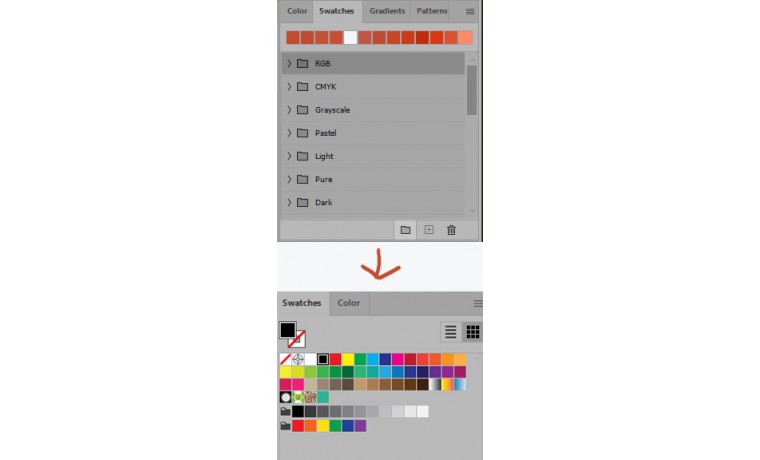
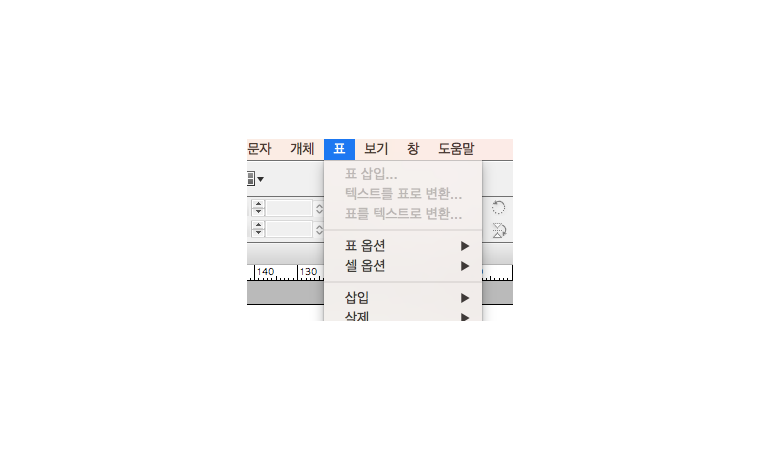
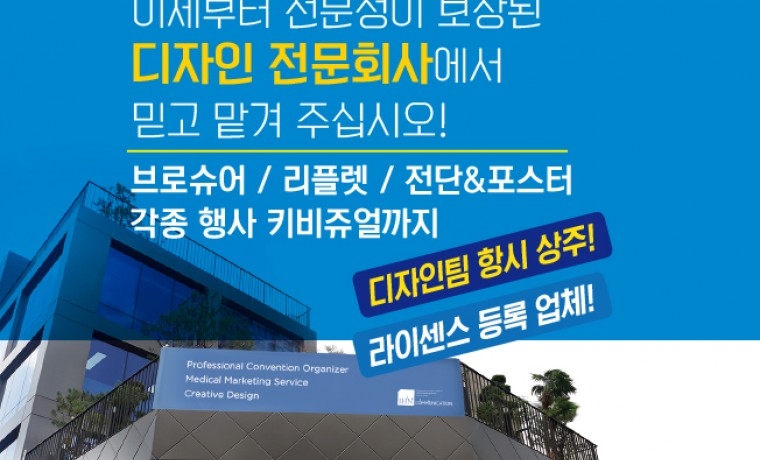

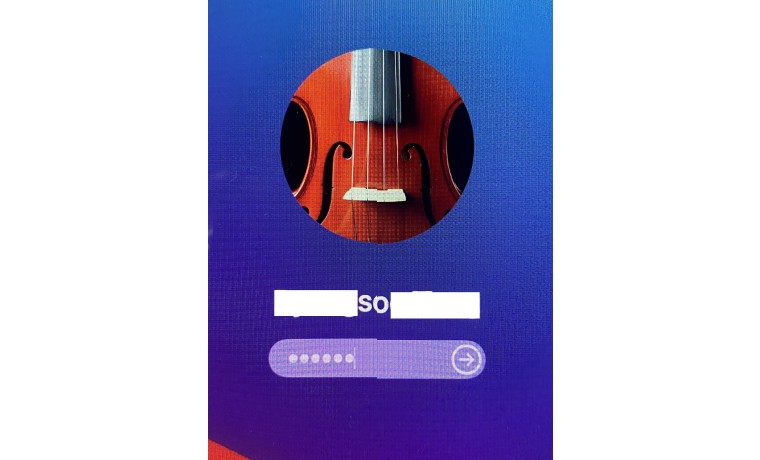

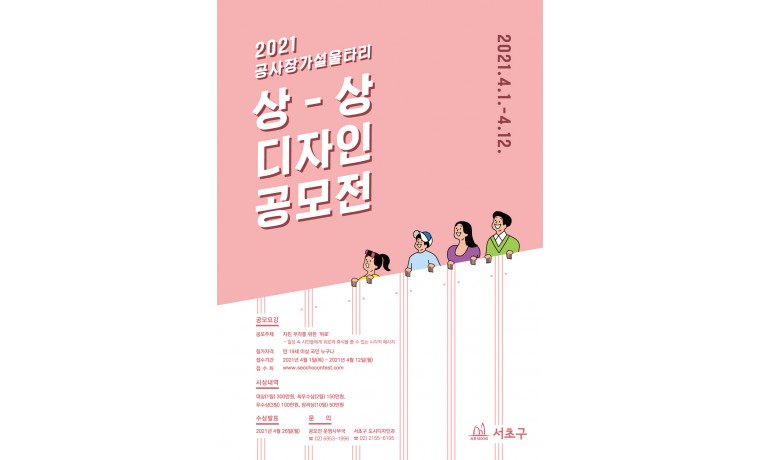
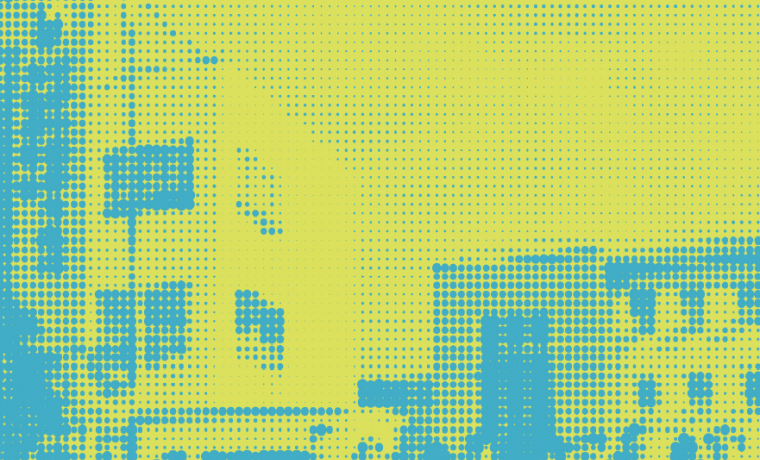


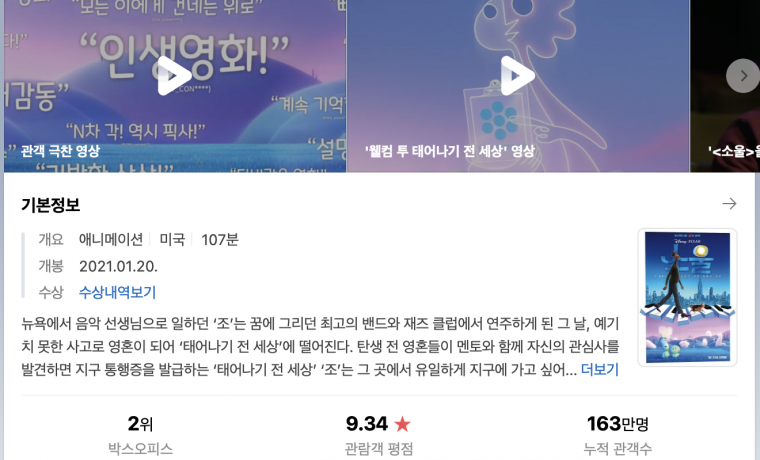
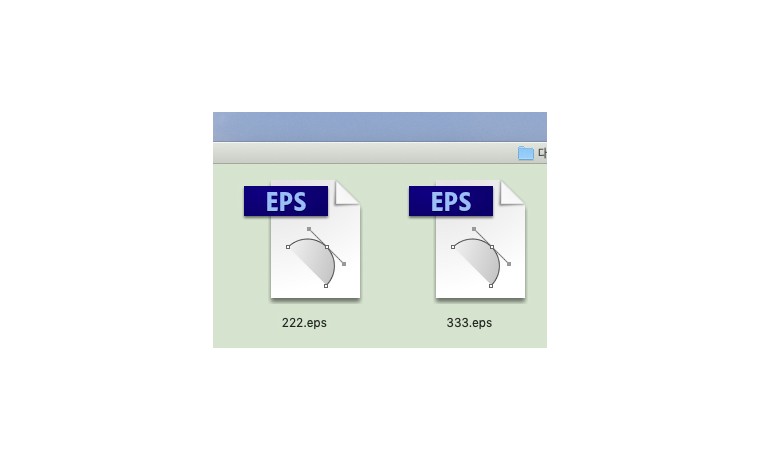
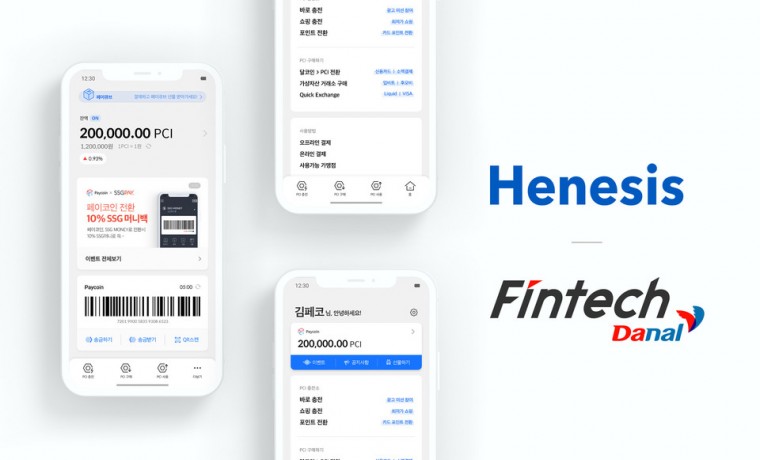



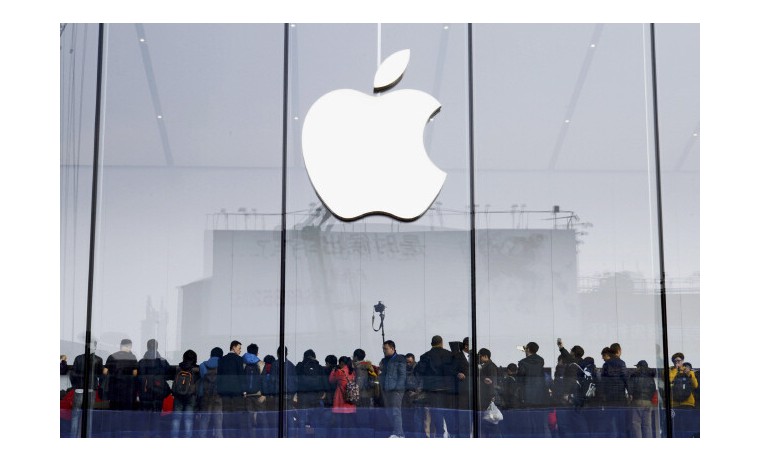
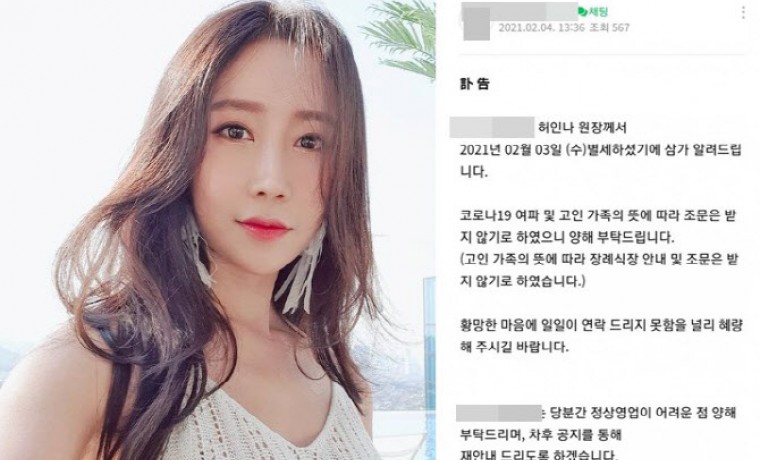
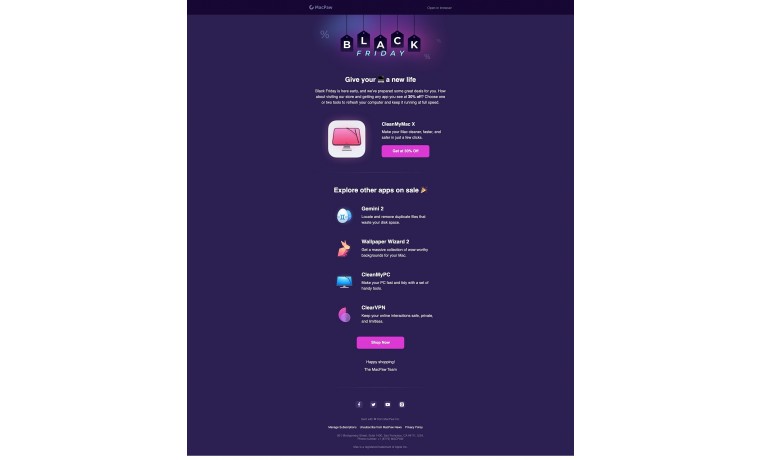




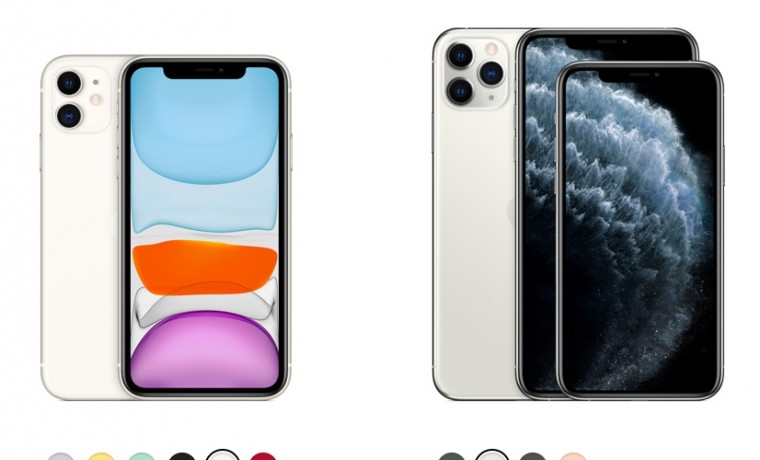
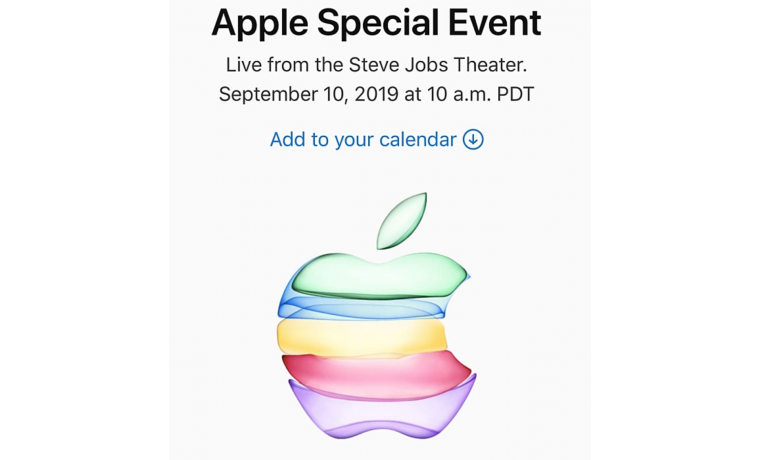


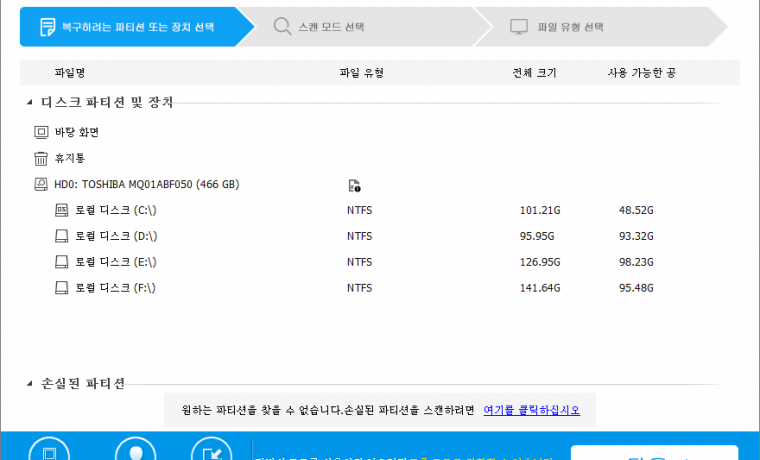
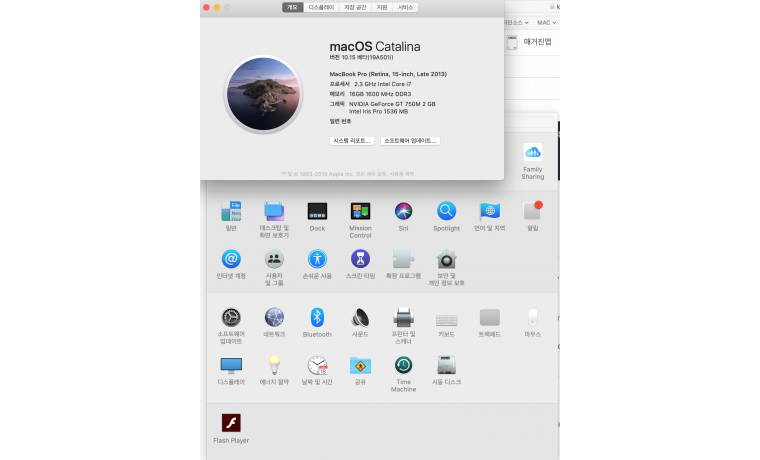
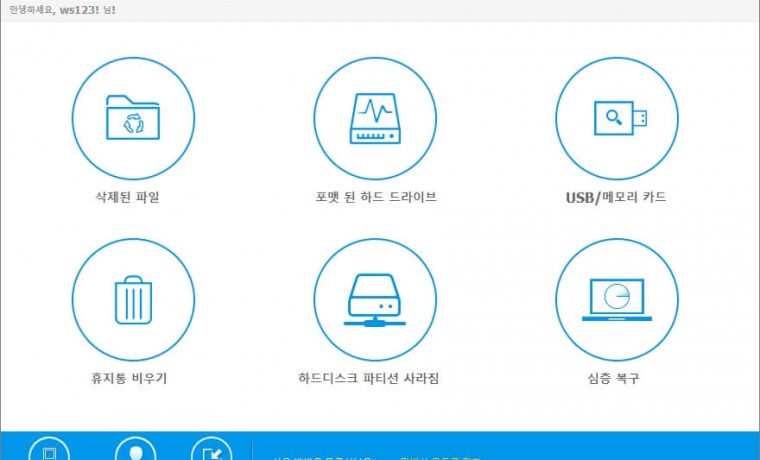
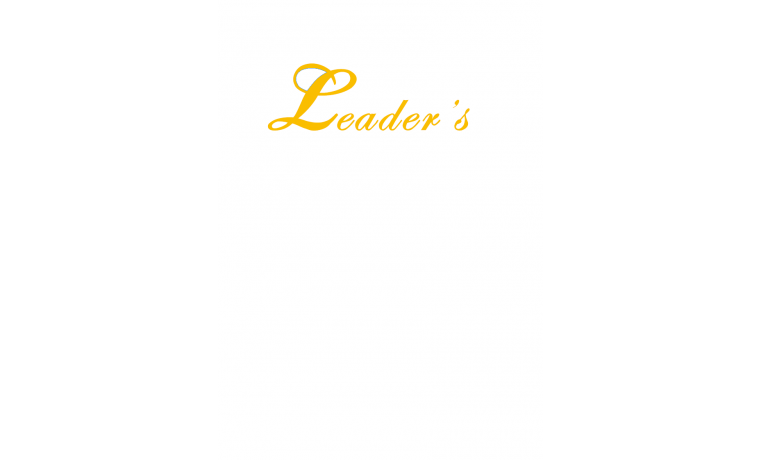
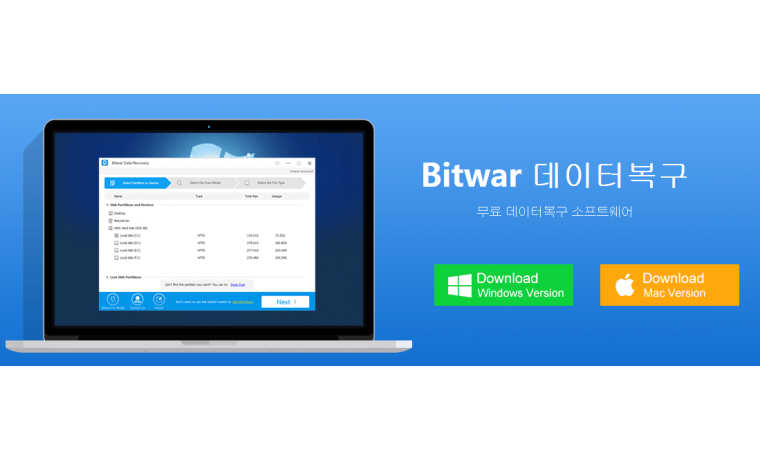
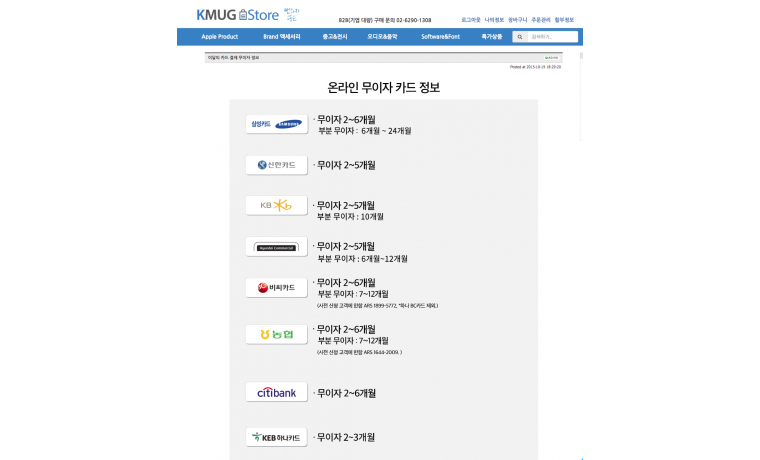
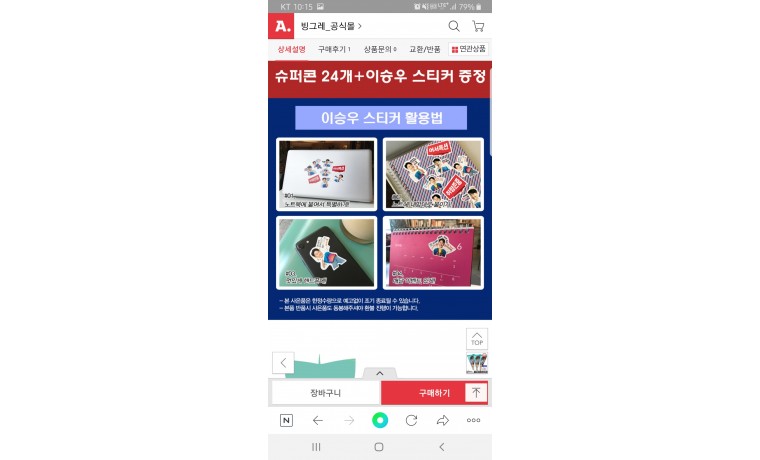


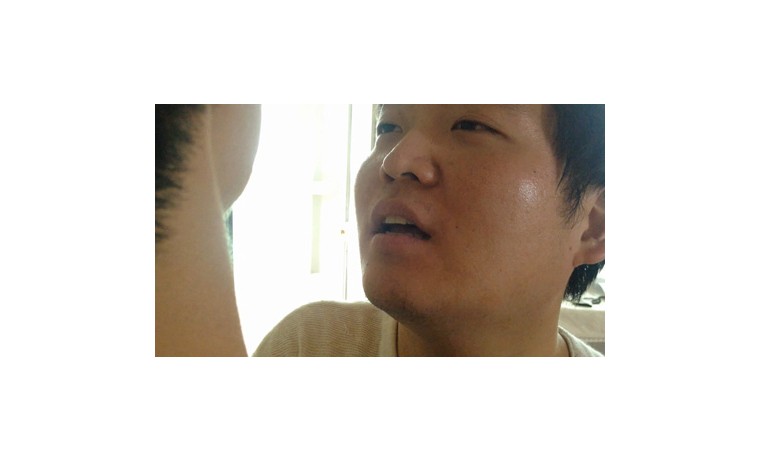
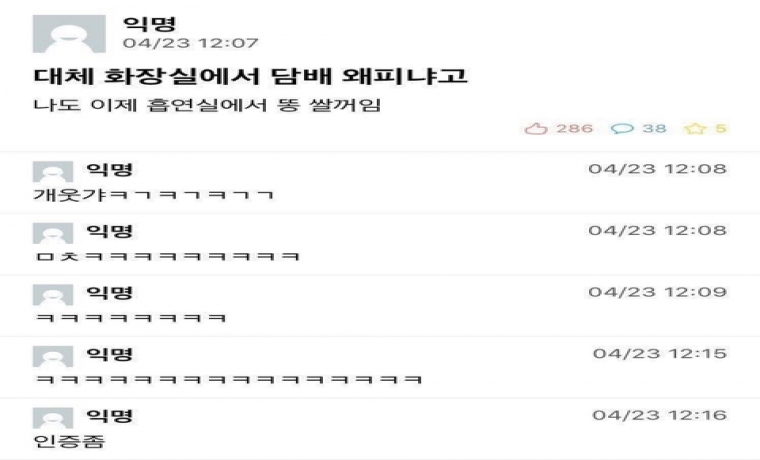


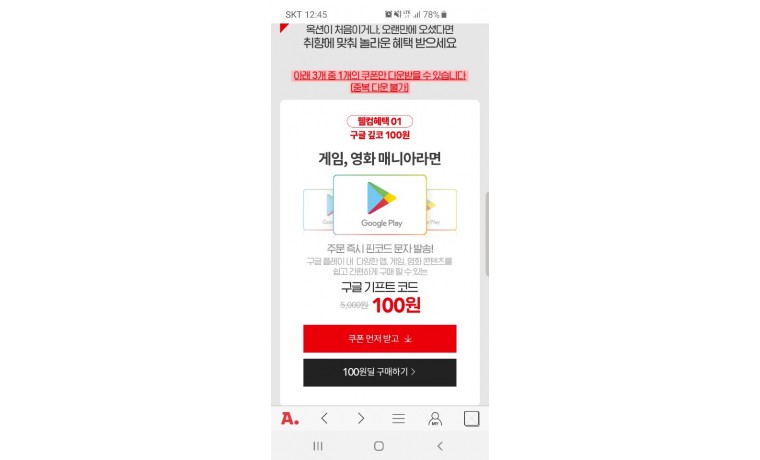

댓글목록 0